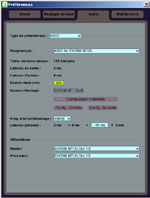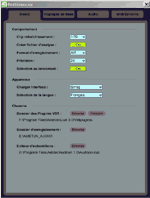Live! est un séquenceur audio au principe novateur puisqu'il se joue en temps réel, à la manière d'un sampler Akai MPC. Il est dédié à l'audio et à la manipulation de clips (des boucles audio de courte durée) auxquels il est possible d'infliger de nombreux traitements en temps réel, d'où son nom.
Ableton est une jeune société basée à Berlin, fondée par un ancien membre de Native Instruments. Nous allons vous présenter leur logiciel Live! dans sa troisième version.
La console de mixage relativement élaborée et ses 4 départs d’effets ainsi que les touches de lancement de scènes et le crossfader destinent le logiciel au DJing et à l’interprétation de Live. Le principe est le suivant : on déclenche des loops dans la fenêtre de session pendant que le soft enregistre l’improvisation qu’il est possible ensuite de modifier dans la fenêtre d’arrangement.
Le principal atout de Live est certainement son interface agréable et entièrement contrôlable avec un ou plusieurs contrôleurs Midi. A tout moment, et même pendant le jeu, on peut assigner un contrôleur à un élément de l’interface ou bien des paramètres divers comme le tempo, la désactivation du magnétisme ou les déclencheurs de scènes.
L’instrument se base sur un moteur audio très performant, capable d’ajuster la vitesse de lecture des clips au tempo voulu et selon la quantification voulue. Il est possible d’enregistrer ses propres instruments. Live inclura alors immédiatement le loop dans le morceau. En fait, la lecture ne s’arrête pas pendant que l’on joue, et, fait unique étant donné que le mixer de Live est dédié au mixage en temps réel, il est doté d’un cross fader comme on peut le trouver sur une table de mixage de DJ.
Il est aussi possible d’utiliser Live en tant qu’enregistreur multipiste, même si son principal intérêt n’est pas là. Ce logiciel est plus un hybride entre un sampler, une groovebox et un enregistreur [def]dtd[/def]. D’ailleurs, Ableton définit sa création comme étant un « Sequencing Instrument ».
Machine requise
 Compte tenu de l’utilisation de samples, Live nécessite une machine relativement puissante pour tourner mais aussi d’une bonne quantité de mémoire vive. Un ordinateur doté d’1Go de RAM n’est pas un luxe si l’on veut pouvoir profiter pleinement des capacités du logiciel.
Compte tenu de l’utilisation de samples, Live nécessite une machine relativement puissante pour tourner mais aussi d’une bonne quantité de mémoire vive. Un ordinateur doté d’1Go de RAM n’est pas un luxe si l’on veut pouvoir profiter pleinement des capacités du logiciel.
On peut jouer à la souris, mais il y a un véritable plaisir à utiliser un clavier et un contrôleur Midi, l’interface devenant alors plus agréable à gérer mais aussi plus complexe. Une interface audio avec des drivers Asio est fortement conseillée si l’on veut faire de l’enregistrement dtd avec monitoring et effets en temps réel. On pourra toujours jouer des samples sans trop de latence avec les gestionnaires MME et DirectX.
Play Live
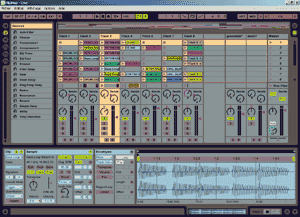 Pour composer avec Live, il faut tout d’abord composer son set, c’est-à-dire rassembler un ensemble de boucles cohérent à déclencher à l’aide des moyens mis à disposition par le logiciel. On organise ensuite son set en assignant certains clips au clavier de l’ordinateur ou à son clavier maître si on en dispose. Les clips peuvent être lancés de différentes façons appelées « launch modes » dans le soft :
Pour composer avec Live, il faut tout d’abord composer son set, c’est-à-dire rassembler un ensemble de boucles cohérent à déclencher à l’aide des moyens mis à disposition par le logiciel. On organise ensuite son set en assignant certains clips au clavier de l’ordinateur ou à son clavier maître si on en dispose. Les clips peuvent être lancés de différentes façons appelées « launch modes » dans le soft :
- Trigger : déclenche et arrête le sample.
- Gate : la boucle est lue tant que la touche de lecture est enclenchée.
- Toggle : enclenche et arrête le sample à chaque fois que l’on appuie sur la touche de déclenchement. Ce mode est utile en session car il permet de synchroniser des scènes.
- Repeat : à chaque fois que l’on appuie sur la touche de déclenchement, la lecture du clip reprend à zéro. Ce mode est utile pour créer des effets de scratch ou de bégaiement sur des samples de voix.
Par rapport à l’ancienne version Live 2, Live 3 dispose de nouvelles fonctions qu’il est intéressant de détailler :
- Il est dorénavant possible, à la manière d’un échantillonneur, d’assigner un sample à une section du clavier maître, ce qui permettra par exemple de jouer une mélodie.
- Live 3 reconnaît la vélocité (sensibilité au jeu) et les messages de pitch-bend, ce qui en fait presque un véritable échantillonneur.
- Là encore, une nouvelle fonction permet d’améliorer le jeu puisque l’on peut appliquer un legato à un sample, c’est-à-dire qu’au lieu de rejouer l’échantillon du début à chaque déclenchement, l’échantillon sera « pitché » en temps réel.
Le jeu se fait dans l’écran de session, les arrangements se passent dans l’autre, et on bascule d’une fenêtre à l’autre par la touche <tab>. A la base, on dispose de 8 pistes et de 2 départs d’effets. Il est possible d’ajouter autant de pistes qu’on le désire et jusqu’à quatre départs d’effets. En outre, Live comporte un système de pattern : les lignes horizontales sont des scènes et on peut lancer tous les clips d’une scène en cliquant sur son interrupteur, dans la colonne de droite. Pour terminer la description du bloc de session, on peut renommer les pistes et les scènes à sa guise. Dès lors qu’on sample, l’échantillon prend le nom de la piste. On peut facilement créer une scène et ses variations sur les lignes suivantes.
Au dessous de l’affichage de session se trouve l’affichage des propriétés des clips et des différents racks d’effets. Sachez qu’il est possible d’insérer autant d’effets que l’on veut sur une piste, sur un envoi et même sur la piste master, en fonction de la puissance de la machine utilisée.
Panneau de configuration
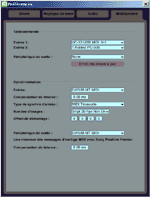 Le panneau de configuration est composé de quatre pages de réglages.
Le panneau de configuration est composé de quatre pages de réglages.
Dans l’onglet Divers, on déclare les répertoires de plug-ins, de l’éditeur d’échantillons ainsiq que les répertoires temporaires. On y règle également le comportement de Live par la résolution d’enregistrement (16/24 bit) et on lui indique s’il doit créer des fichiers d’analyse. Les « .asd » sont des fichiers importants dans lesquels Live inscrit les données d’interprétation des samples. Ils permettent à Live de les lancer et les lire plus rapidement. Enfin, le taux de rafraîchissement des clips spécifie la fréquence à laquelle Live actualise un fichier en cours de lecture, c’est-à-dire sa réactivité.
Le panneau suivant spécifie à Live les réglages de base. C’est là que l’on peut sauver son set de base (appelé « template »). Le moteur audio (« Elastic Audio ») de Live s’avère performant et peut être réglé d’un déplacement de souris sans pour autant arrêter la lecture.
Live gère les drivers Asio, MME et DirectX, mais il est préférable de fonctionner en Asio pour des raisons de latence. C’est là que l’on active ou non l’écoute directe et qu’on ajuste la latence de l’interface audio. C’est là aussi que l’on indique la fréquence d’échantillonnage et les canaux audio utilisés pour la lecture et la pré-écoute.
La dernière page est destinée aux réglages midi et à la synchro. On peut y affecter deux contrôleurs Midi et envoyer leurs mises à jour de contrôle aux consoles de mixage numériques avec faders motorisés. C’est aussi par ce panneau que l’on ajuste le format smtp et les différents paramètres de contrôle Midi.
L’interface
A gauche se trouve un panneau escamotable à 5 onglets offrant l’accès aux plug-ins et à l’explorateur de samples (trois fenêtres d’exploration d’où on peut renommer ou supprimer des samples, ou appeler un set) ainsi que deux emplacements pour les plug-ins natifs et VST.
En haut de l’écran se trouve une représentation de l’ensemble de l’arrangement; un clic sur une portion amène la lecture sur ce point.
La console de base se compose de 8 pistes sur une quinzaine de scènes avec deux départs d’effets pre/post fader. Chaque piste possède deux envois (send) en plus des inserts et on peut appliquer des effets de mastering sur la tranche master. A côté des faders, on trouve des boutons mute, solo, monitoring et arm, un potentiomètre de panoramique, des slots pour assigner des pistes au crossfader (alors que le master est équipé d’un volume pour la pré-écoute des échantillons), le crossfader lui-même, et un réglage de balance.
Le rack d’effets, situé dans la partie inférieure de l’écran, affiche les propriétés des clips, les plug-ins ainsi que les niveaux d’entrée/sortie pour chaque effet. Une panoplie de raccourcis claviers permet :
- D’appeler les menus d’entrée/sortie physiques (et [def]rewire[/def]),
- D’appeler les départs d’effets s’il ne sont pas déjà assignés à un contrôleur,
- De créer des pistes, d’autres sends tracks et scènes.
On peut de plus assigner des touches de clavier à des paramètres de mix ou à des slots de lancement.
La colonne master est un peu particulière car on y trouve les déclencheurs de scènes qui servent à lancer tous les clips d’une ligne à la fois. C’est là une partie intéressante du concept de jeu avec Ableton Live.
A tout moment, on peut faire basculer le rack d’effets sur la configuration des entrées/sorties avec des commutateurs mono/stéréo et gérer les gains d’entrées/sorties nominaux. Dans les panneaux d’options, il est possible d’activer ou de désactiver des entrées/sorties inutilisées pour économiser la charge [def]CPU[/def]. Un panneau d’aide décrivant l’interface est accessible par un bouton en bas à gauche de l’affichage.
Les échantillons s’animent
 La spécificité d’Ableton Live, c’est qu’il « time-stretche », et qu’il le fait bien. L’adaptation au tempo et à la hauteur permet des manipulations aisées des clips et créations rythmiques originales qu’il serait plus difficile de réaliser avec Tracktor DJ Studio 2, Audition (Cool Edit Pro) ou encore Acid.
La spécificité d’Ableton Live, c’est qu’il « time-stretche », et qu’il le fait bien. L’adaptation au tempo et à la hauteur permet des manipulations aisées des clips et créations rythmiques originales qu’il serait plus difficile de réaliser avec Tracktor DJ Studio 2, Audition (Cool Edit Pro) ou encore Acid.
On dispose de 4 algorithmes de time stretch relativement efficaces selon leurs réglages et la situation :
- Beat sera appliqué aux loops à dominante rythmique ou aux échantillons comportant un slicing évident (le slicing est le découpage des samples en plusieurs régions temporelles). Il est intéressant de désynchroniser les clips avec la quantification du morceau. Pour une synchro exacte, on réglera les loops rythmiques et la synchro du set.
- Tone s’applique au son avec beaucoup de variations de hauteur et permet d’en ajuster la clarté. Cela se fait avec le réglage du grain. C’est l’algorithme qui modifie le plus le son et le plus difficile à appliquer correctement.
- Texture s’applique aux sons amples comme les nappes de synthé et aux sons atmosphériques. On pourra ajuster le flux qui est la vélocité du stretch, ainsi que le grain qui est son intensité.
- Re-pitch s’applique aux sons dont la longueur n’a pas besoin d’être étirée .
 Voilà pour le [def]time-stretching[/def]. Parlons maintenant de time-warping qui est sûrement la fonction la plus difficile à comprendre et à maîtriser dans Live. Le time-warping est la compression/extension temporelle des clips. C’est ce qui permet de faire groover les clips et cette fonction est proprement hallucinante sur des lyrics de hip-hop ou sur des scratches, des basses slappées ou des leads de guitare. Le principe est le suivant : en définissant des points d’extension/compression temporelle, on peut synchroniser les lignes de basses sur les rythmiques de batteries. Plus deux points sont rapprochés, plus le temps est compressé ; plus on éloigne les points, plus on étend la vitesse de lecture. Cela permet de préciser le phrasé et la synchro rythmique entre les loops.
Voilà pour le [def]time-stretching[/def]. Parlons maintenant de time-warping qui est sûrement la fonction la plus difficile à comprendre et à maîtriser dans Live. Le time-warping est la compression/extension temporelle des clips. C’est ce qui permet de faire groover les clips et cette fonction est proprement hallucinante sur des lyrics de hip-hop ou sur des scratches, des basses slappées ou des leads de guitare. Le principe est le suivant : en définissant des points d’extension/compression temporelle, on peut synchroniser les lignes de basses sur les rythmiques de batteries. Plus deux points sont rapprochés, plus le temps est compressé ; plus on éloigne les points, plus on étend la vitesse de lecture. Cela permet de préciser le phrasé et la synchro rythmique entre les loops.
Pour finir avec les réglages de base des clips, on peut dédoubler ou diviser le tempo d’un sample. Toutes ces manipulations peuvent se faire directement pendant l’interprétation d’un set et ont une réelle influence sur la qualité du son. Si on ne prend pas le temps d’effectuer ces réglages alors le son peut manquer de clarté, de dynamique ou d’efficacité.
Live 3 : l’innovation
La troisième version de Live a introduit un nouveau concept : les enveloppes de clips.
Les enveloppes des courbes d’automation que l’on trouvait déjà dans Live 2 appliquées aux pistes et à la piste master (tempo, volume, pan, paramètres des effets de mastering) s’appliquent dorénavant aux samples.
Alors que l’édition des enveloppes était fastidieuse avec Live 2, Live 3 introduit l’outil Stylo (control B) : on dessine visuellement les enveloppes de pistes appliquées aux effets, volumes, pan etc. Toutes les manipulations réalisées dans Live sont automatisables par ces courbes d’automation.
Ces enveloppes de clips, déroutantes au premier abord, sont l’innovation véritable de Live 3.
On peut ajuster la hauteur d’un son sur une étendue de 48 demi-tons chromatiques, soit 4 octaves. Cela permet la création de sonorités très surprenantes et la re-création de samples originaux à partir de samples au départ anodins.
 Le volume est lui aussi automatisable, ce qui permet des créations rythmiques déjantées. On peut créer une multitude de variations rythmiques sur un sample de régulier de 2 mesures.
Le volume est lui aussi automatisable, ce qui permet des créations rythmiques déjantées. On peut créer une multitude de variations rythmiques sur un sample de régulier de 2 mesures.
Les panoramiques sont également automatisables pour les clips. On peut vraiment faire voyager les sons dans l’espace stéréo. Enfin, les envois d’effets peuvent aussi être automatisés.
La manipulation des sons devient fascinante avec ce type d’outils car on peut ainsi automatiser la gestion des départs d’effets et synchroniser par exemple la variation du seuil d’un compresseur sur le pan ou même synchroniser le volume sur l’oscillation du cut-off d’un filtre. Live permet la création d’arrangements relativement complexes.
Arrangement
Recréer son impro et enregistrer des séquences dans l’écran d’arrangement
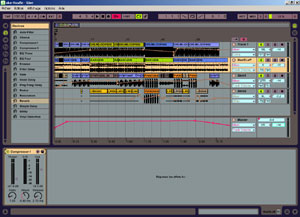 |
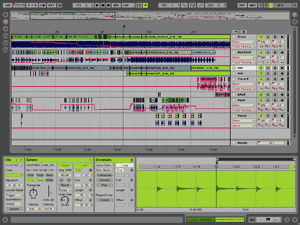 |
Il est possible d’utiliser Live comme un enregistreur dtd classique. Cela se fait dans la fenêtre d’arrangement. On choisit d’abord ses entrées (Control I pour les faire apparaître) puis on arme sa piste.
On peut enregistrer par [def]punch in[/def]/[def]punch out[/def] et appliquer des effets en temps réel via le monitoring. La piste s’écrit en temps réel et le wave apparaît tout au long de l’enregistrement si la piste est dépliée. Une précision : Live écrit le wave avant effets : si l’on applique des effets pendant un enregistrement, Live enregistrera les réglages de ces effets pour les réappliquer durant la lecture de la séquence plutôt que de les enregistrer au sein du fichier wav.
On pourra ensuite appliquer divers effets à l’enregistrement, mais ce n’est pas le propos principal du soft. L’intérêt de la fenêtre d’arrangement est la modification ou le mastering des improvisations exécutées pendant la session. On peut étendre ou compresser l’affichage à volonté, déplacer, recaler les attaques des clips sur le groove, copier/coller des portions d’arrangement avec les courbes d’automations (ou pas). En pratique, c’est un jeu d’enfant. Il suffit de verrouiller ou de déverrouiller les enveloppes. Idem pour les clips que l’on peut allonger, raccourcir, diviser, recoller… Les outils fournis pour arranger ses compos garantissent un travail efficace qu’on ne retrouve pas forcément dans d’autres séquenceurs plus connus.
Le verrouillage sur la grille (Control G) magnétise les clips et les fait coller aux cellules de la grille, pour un calage au tempo parfait. Le suivi de lecture (Control F) permet de garder un œil sur la partie d’arrangement en cours de lecture et d’anticiper telle ou telle modification d’enveloppes à faire avec l’outil stylo.
En quelques clics de souris, on peut faire sonner une impro qui paraissait terne pendant l’interprétation. Le jeu en live n’est pas évident et demande une certaine compréhension de l’ensemble du logiciel. Ableton Live regorge de subtilités techniques que seule la pratique permet de découvrir.
Il reste une dernière fonction à décrire : la consolidation (Control J). Si vous avez réalisé un solo intéressant ou un son assez inédit que vous voudriez réutiliser dans une autre set, Live 3 s’offre de le consolider, c’est-à-dire d’en faire un nouvel échantillon à partir des modifications que vous avez effectuées sur l’échantillon initial. Cette fonction peut aussi servir à transformer une piste en une séquence audio afin de l’importer dans un autre séquenceur pour un mastering plus efficace qu’avec le rewire.
Utilisation détournée d’Ableton Live
Il m’arrive d’utiliser Live comme un simple rack d’effets pour la guitare, la basse, un violon (!), ou pour des groove- box … et même pour des logiciels (Traktor ou Storm 2). Il suffit de brancher un instrument, d’enclencher le monitoring et d’insérer différents plug-ins sur la piste. Quelques exemples :
- En rack guitare/basse : je l’utilise pour recréer des effets atmosphériques, avec le filtre, 1 délai et le compresseur saturé (pour recréer une disto). On peut facilement se prendre pour Pink Floyd…
- En boite à rythme : on assigne un loop de 4 temps sur chaque piste de scène avec un instrument sur chaque temps, par exemple dans l’ordre kick snare-hat-percu-scratch. En jouant sur les enveloppes de clips, les variations sont infinies et on peu créer un rythme à part entière.
- En tant que sampler : il suffit de préparer un échantillon très court et de le mapper au clavier.
- En tant qu’expandeur : En assignant des loops rythmiques et des basslines sur le bas du clavier, des pads au centre puis des échantillons de sons sur le haut du clavier, on peut recréer des « orchestres » entiers en plaçant un sample sur chaque octave.
Un sampler/séquenceur ouvert
Live intègre la norme [def]rewire[/def] (câble virtuel entre des logiciels qui leur permet de partager l’utilisation d’une interface) depuis la version 2. L’association la plus fameuse est Live/Reason en rewire escalve, mais on peut en imaginer d’autres comme Live en master + Rebirth + Storm, Live + FruityLoops 4… Il est à noter que l’on ne peut pas cascader les logiciels rewire ensemble; il est donc impossible d’avoir Cubase SX + Live + Reason, et les plug-ins VST sont indisponibles en mode rewire esclave. En revanche, on peut utiliser un séquenceur plus pro comme Sonar ou Cubase afin d’utiliser Live comme un sampler et Rebirth 2 comme un synthé.
L’utilisation de Live en mode rewire slave (esclave) est elle aussi intéressante puisqu’elle transforme Live en un puissant sampler VST.
Avec Sonar 2 XL, on peut retravailler les pistes de Live à l’unité comme celles d’un classique instrument VST. Une fois l’arrangement terminé, la fonction bounce to track exécutera un rendu des pistes de Live en fichier audio intégré dans Sonar, utile avant mastering.
Les effets
 |
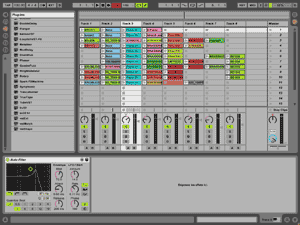 |
Live 3 est fourni avec 17 effets natifs de haute qualité, mais à forte personnalité (on reconnaît vraiment leur utilisation dans un morceau). Cela va du traitement de dynamique aux effets de filtres en tous genres, en passant par les pires saccages sonores que l’on puisse imaginer :
- Un Gate qu’il fait bon utiliser comme un hachoir mais que l’on peut aussi employer dans le but initial de couper les bruits de fond, craquements et autres ronflantes.
- Deux compresseurs redoutables dont un avec filtrage dynamique d’une fréquence (Comp 2) qui permet de faire ressortir diaboliquement les grosses caisses ou de donner du punch à des parties de synthé.
- Resonator est un ensemble de 5 résonateurs qui agissent ensemble sur une fréquence de coupure en lui ajoutant une note et en faisant varier sa durée. Il permet de faire résonner une caisse claire manquant de clarté ou de rendre cristallin un son de guitare électrique. Ces résonateurs fonctionnent sur quatre modes : notch, bell, highpass et lowpass.
- Deux égaliseurs, l’un paramétrique 4 bandes, l’autre à trois bandes différentielles (c’est à dire que la fréquence de coupure des basses et des aigus détermine celle des aigus) avec un switch 24/48 dB.
- Un Chorus/Flanger assez fin avec deux taux de réinjections synchronisables ou non et une inversion de polarité.
- Un filtre lui aussi redoutable qui permet de nombreuses manipulations radicales sur le son.
- Erosion, Vinyl-distorsion et Redux sont des effets dévastateurs pour salir les sons et les dénaturer à l’aide des pires procédés imaginables : downsampling, rajout de craquements etc.
- Quatre types d’échos : un délai granulaire qui modifie le pitch échos, un délai ping-pong synchronisé au tempo, un délai/filtre trois bandes qui permet de faire ressortir les sons isolés et un délai 2 bandes classique.
- Une réverbération d’excellente qualité dotée de trois algorithmes différents consommant plus ou moins de puissance processeur. La plage de fréquences à traiter peut être spécifiée grâce à un filtre en entrée de type passe haut/passe bas. On choisit ensuite l’espace de diffusion, l’intensité des réflexions ou encore l’équilibre entre le signal traiter et le signal d’origine. A l’usage cette réverbe est vraiment efficace et complète.
- Utility est un inverseur de phase classique, à l’aide duquel on pourra triturer l’espace stéréo dans tous les sens.
Voilà pour les effets de Live et la partie instrument/sampler du logiciel. Live permet bien évidement l’utilisation des plug-ins VST (mode rewire master seulement). Il va sans dire qu’il est vivement recommandé de disposer d’un contrôleur Midi et d’un clavier maître tant les manipulations sont agréables et créatives, alors que le jeu à la souris est rébarbatif et peu humain.
Conclusion & avis personnel
Ableton Live 3 est un logiciel polyvalent et impressionnant par son contenu créatif. Certains petits défauts d’interface demeurent comme l’impossibilité d’afficher toutes les enveloppes d’un arrangement à la fois ou une certaine instabilité si l’on fait tourner des sets chargés.
Live a des qualités qui sont aussi ses défauts comme un son réellement identifiable et des effets natifs à forte personnalité. On aime ou on n’aime pas !
C’est un instrument novateur plus qu’un séquenceur, qui peut faire ressortir la créativité d’un musicien en se passant d’une interface complexe et en privilégiant la dynamique de jeu. Il s’agit aussi d’une prouesse de programmation quand on imagine la masse de calculs effectuée par le soft pour le time-stretching, le time-warping et le control midi en temps réel sans provoquer la moindre interruption dans la lecture. Un instrument logiciel à forte personnalité.